Cómo agrupar todas sus suscripciones de Apple con Apple One
Si eres fanático de Apple, es probable que tengas al menos algunas suscripciones. La empresa ofrece una gran cantidad de servicios y puede ser difícil saber por cuáles debe pagar y cuándo.
Sin embargo, hay una mejor manera de administrar todas sus suscripciones. Es Apple One, que es un servicio de la compañía que agrupa varias suscripciones, ahorrándote un poco de dinero.
Si desea suscribirse a Apple One, lo tenemos cubierto y le mostramos cómo a continuación. Si quieres saberlo todo sobre el Apple One, entra en este enlace.
¿Qué es Apple One?
Apple One es una suscripción que le permite agrupar todos sus servicios en uno.
Una vez que se haya registrado, puede usar sus servicios de pago existentes, como Apple Music y Apple TV+, y vincularlos a Apple One. Esto le permitirá realizar un pago único para cubrir todas sus suscripciones de servicios.
Cómo registrarse en el servicio
Para suscribirse a Apple One, debe tener una Mac que use macOS en 11.1 o posterior. Si está utilizando un dispositivo móvil, debe ejecutar iOS 14 o posterior.
Lee También Cómo Crear Un Código QR En 7 Sencillos Pasos
Cómo Crear Un Código QR En 7 Sencillos PasosIniciar sesión en un iPad o iPhone
Si se suscribe desde su iPhone o iPad, primero asegúrese de tener algunas de las actualizaciones de software recientes antes de suscribirse a Apple One. Lo guiaremos a través del proceso a continuación.
-
abre el aplicación de configuración
-
Seleccione En general
-
Apuro Actualización de software
-
Golpear Bajar después Instalar
-
espalda página de configuración principal
Lee TambiénNo Hay Altavoces Ni Auriculares Conectados: Métodos Para Solucionarlo
-
Seleccione su nombre y ID de Apple
-
Prensa suscripciones
-
Grifo Probar ahora Abajo de Consigue el Apple One
-
Seleccione un plan y presione empiza la prueba gratuita
Aquí está, una guía rápida para comenzar con Apple One a través de su iPhone o iPad.
Suscríbete a Apple One en una Mac:
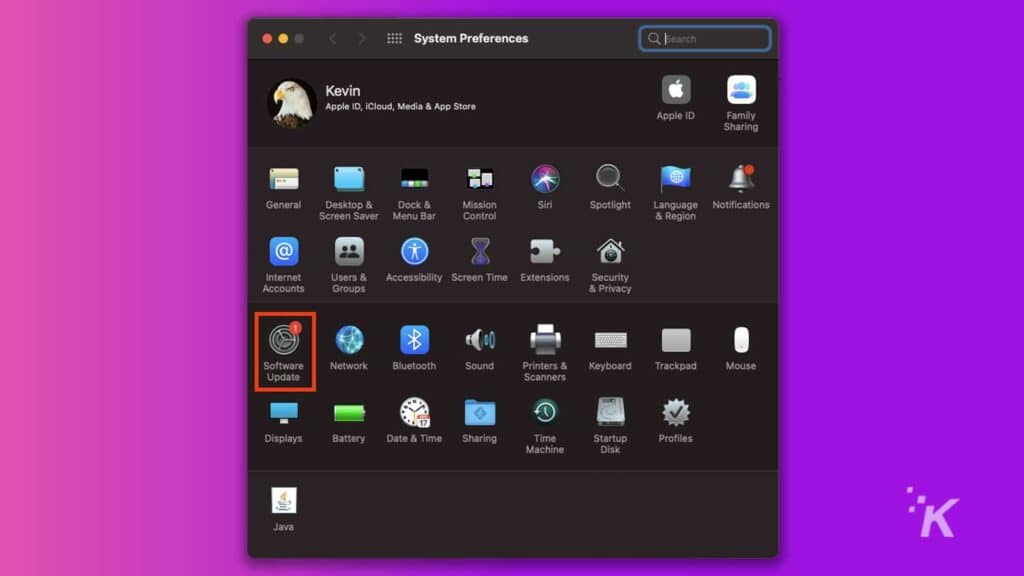
- Hacer clic Lecho icono en la parte superior de la pantalla
- Seleccione Preferencias del Sistema
- clickea en Actualización de software Seguido por Actualizar ahora
Esto actualizará su computadora a la última versión compatible de macOS. Cuando se complete el proceso, vuelva a Preferencias del Sistema
Lee También Cómo Recuperar La Contraseña De Windows 10
Cómo Recuperar La Contraseña De Windows 10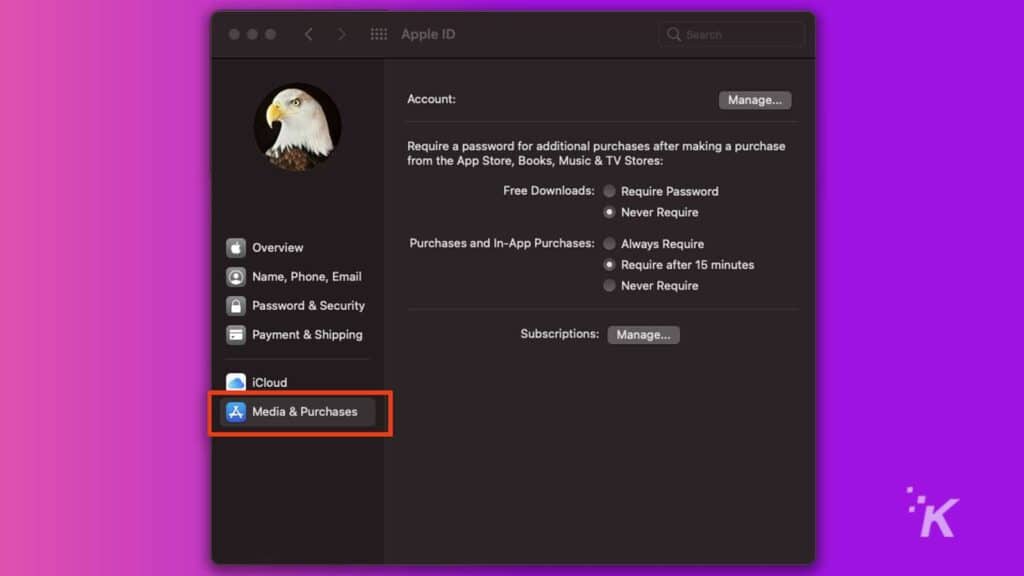
- clickea en ID de apple
- Vamos para medios y compras
- Apuro Administrarcerca suscripciones
- Apuro Probar ahora al lado de Apple One
- Selecciona tu plan y presiona empiza la prueba gratuita
- Confirme presionando Inscribirse y escribiendo tu contraseña de Apple
Esto iniciará la versión de prueba de la suscripción. Una vez completado, se le facturará automáticamente cada mes.
Un pago para todas tus suscripciones
Apple Now está diseñado para tomar todos sus servicios pagos y administrarlos como un paquete. Una vez que obtenga la suscripción, todos los cargos de servicio mensuales cambiarán a cargos únicos.
Si quieres conocer otros artículos parecidos a Cómo agrupar todas sus suscripciones de Apple con Apple One puedes visitar la categoría Informática.

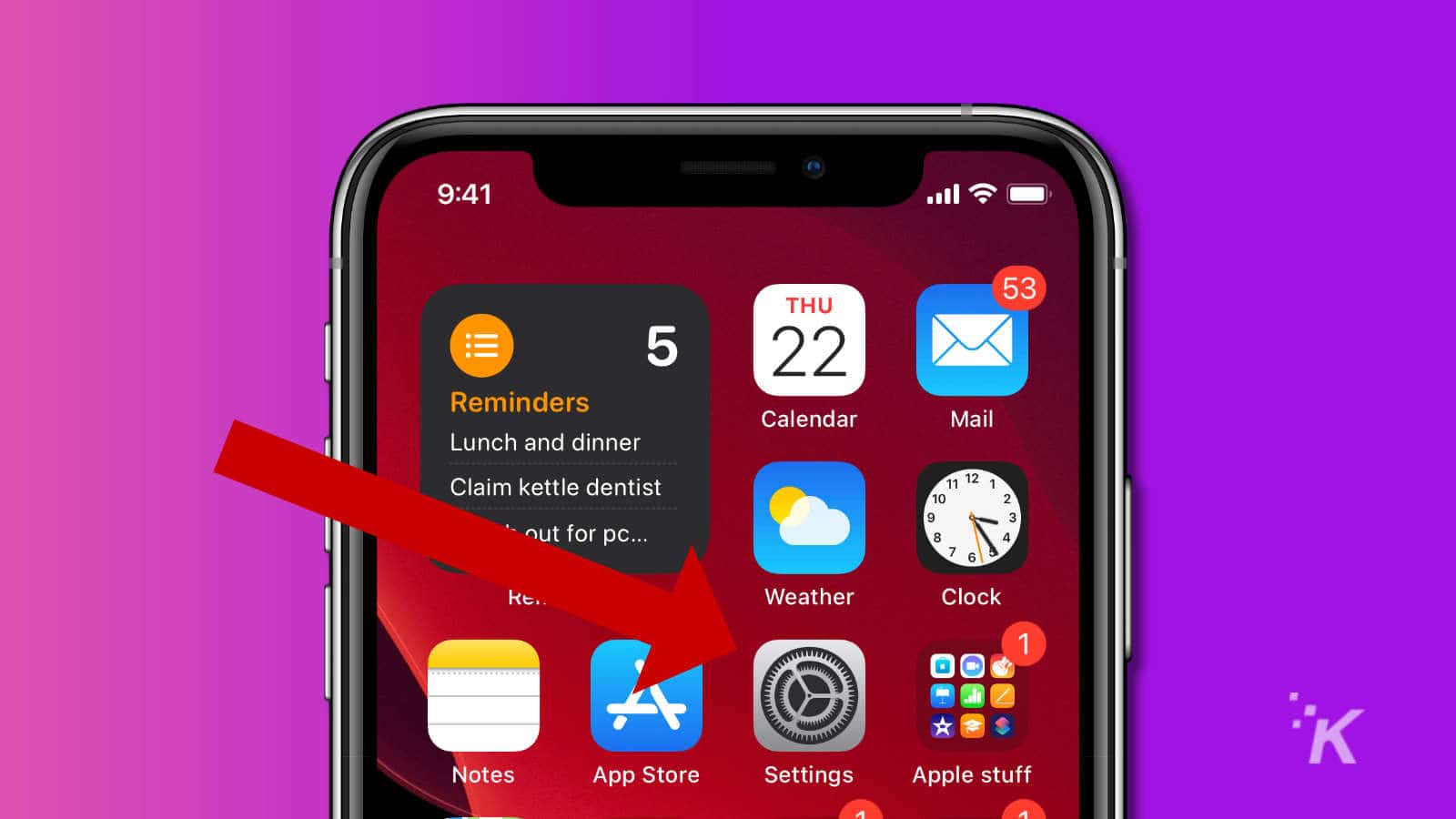
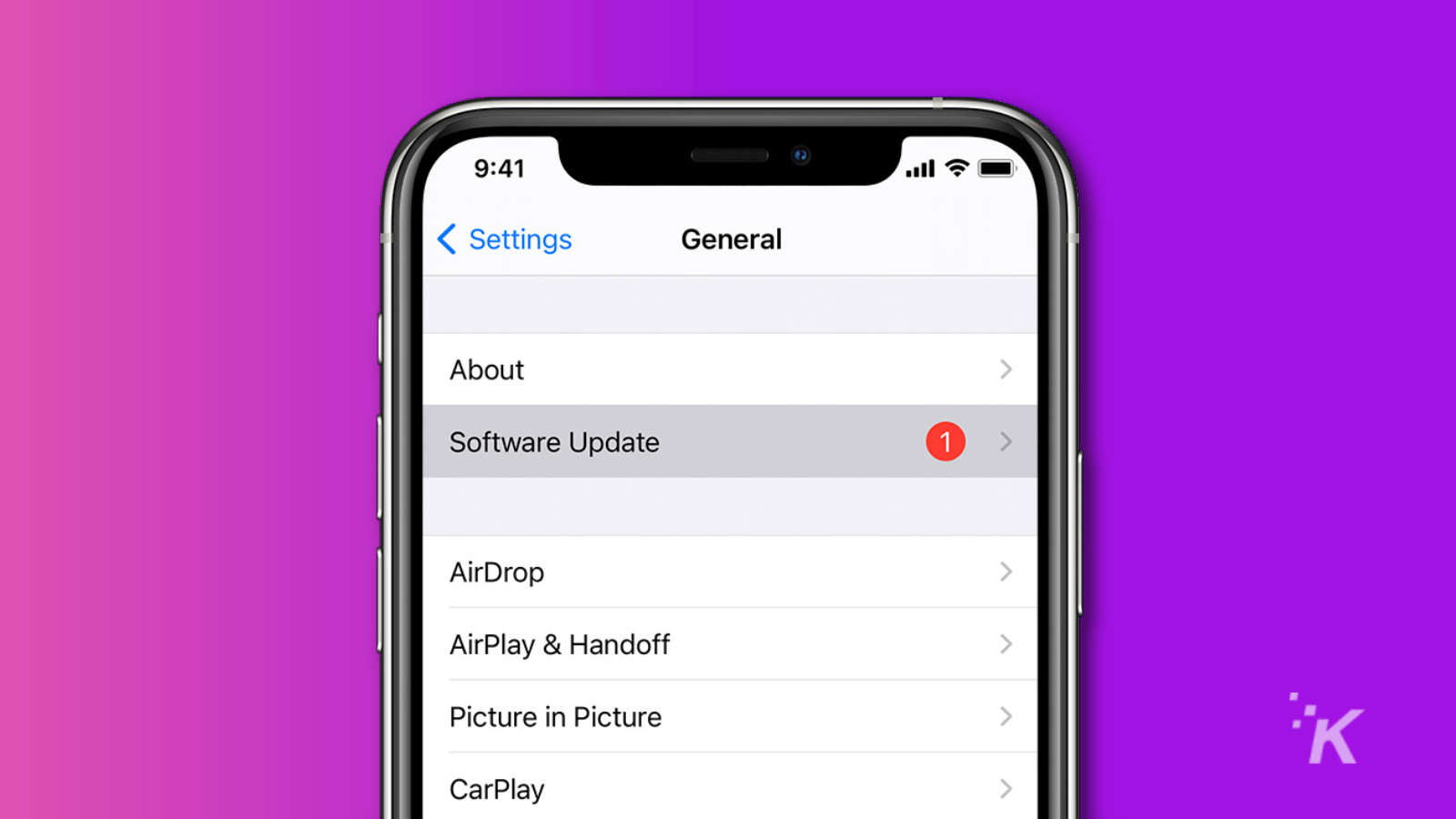

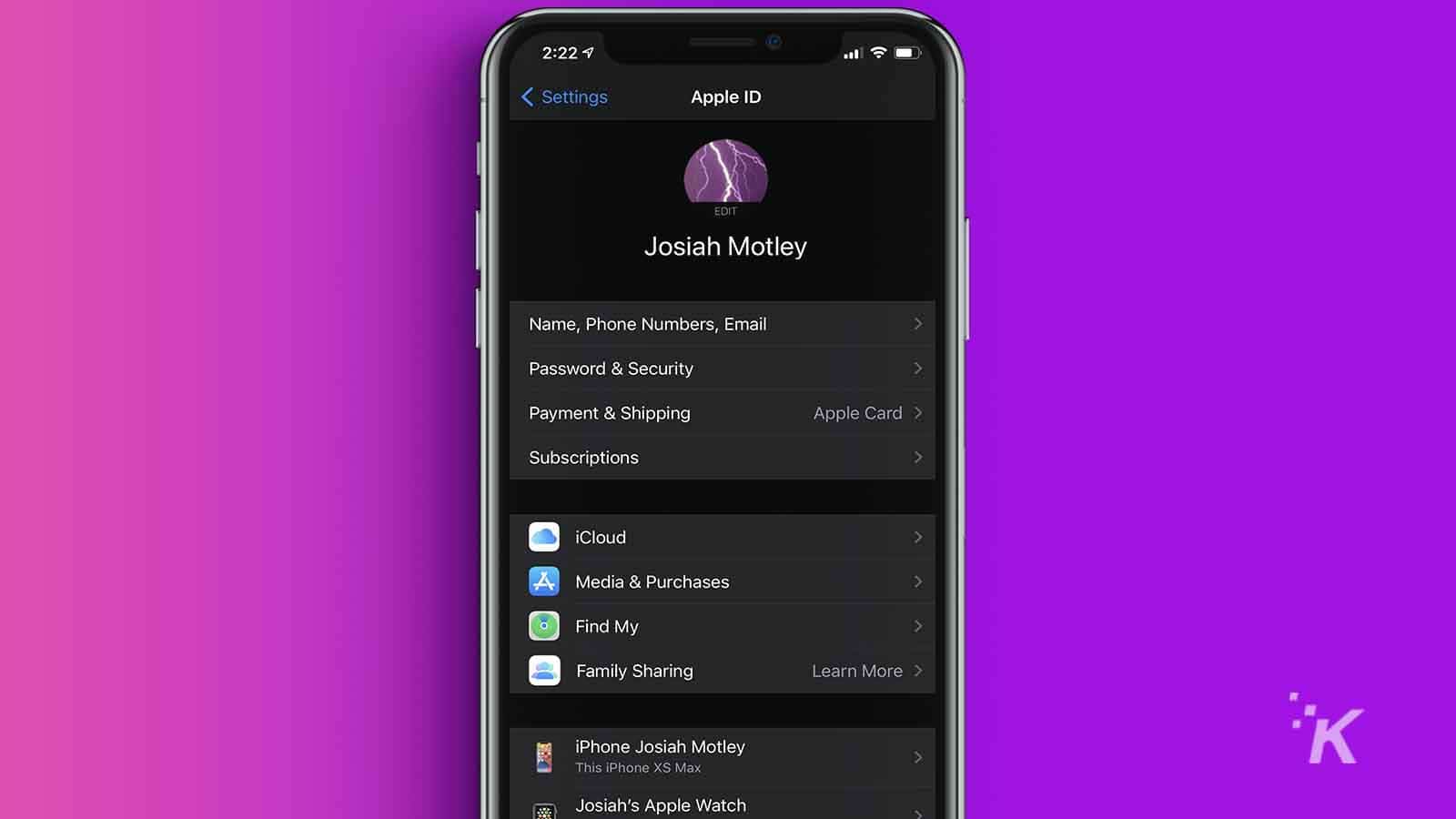
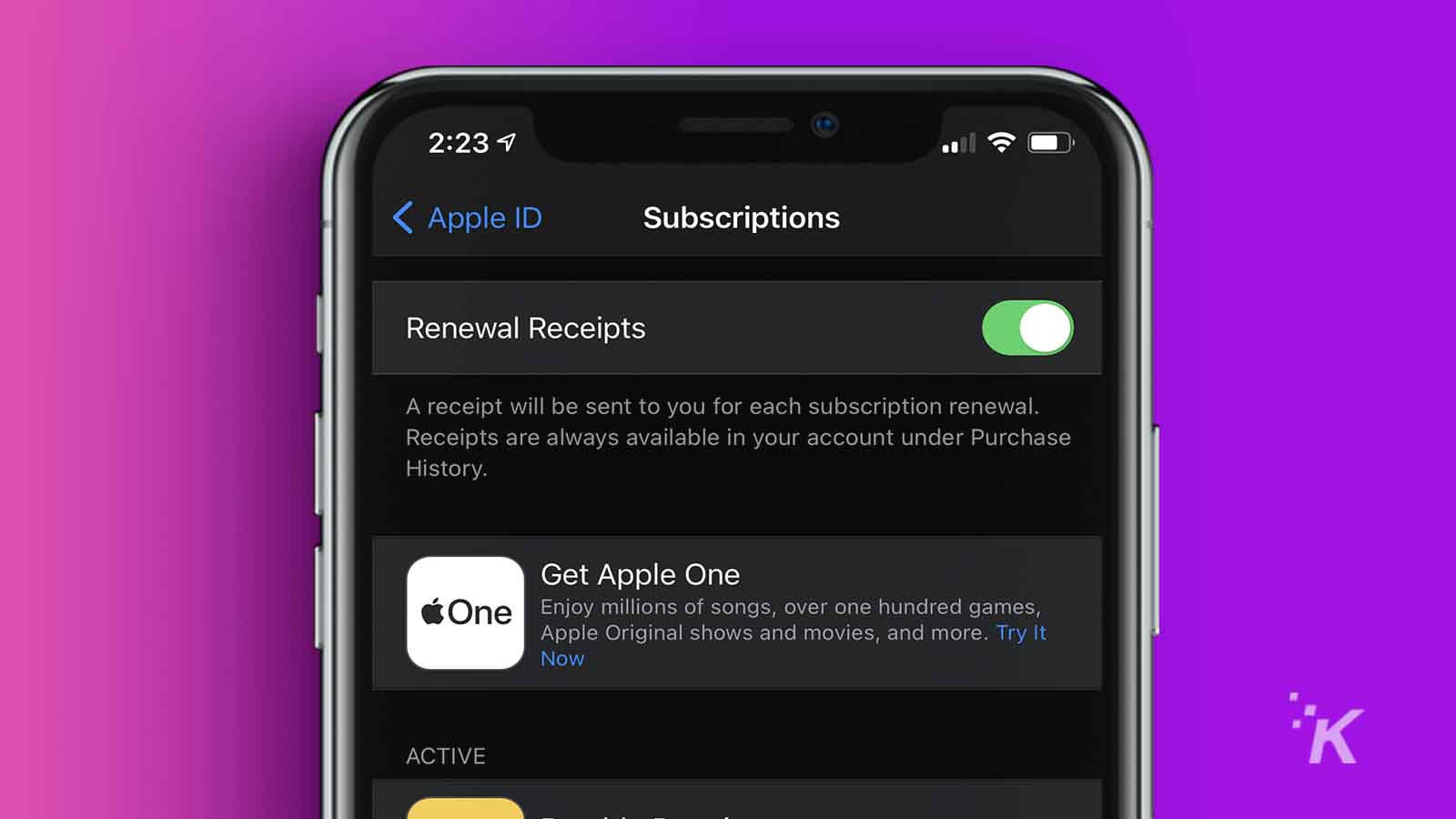
TE PUEDE INTERESAR